AV1 ハードウェアデコード対応デバイスまとめ
VP9については該当記事が別にありますのでそちらを参照。
対応ハードウェア
Intel HD Graphics・Xe Graphics
Intel HD Graphics・Iris Graphicsは全モデルで非対応。
Intel UHD Graphicsは730・750(11世代)以降で対応。
Iris Xe Graphicsは初代モデル(11世代)から対応。
どちらにせよ11世代以降のCPUを積んでいればOK。
PCでデコードすることだけを考えると結局IntelCPUが最安になると思われる。
NVIDIA GeForce
AMD Radeon
VCN 3.0(Video Core Next)として提供。
RX6000シリーズ以降で対応。
ただし、廉価版の5000番代、6500XTは非対応とされている。
Xbox Series SやXbox Series X、PS5もこの世代を搭載しているが利用できるかどうかは不明。
ソフトウェア処理かハードウェア処理かはわからないが、PS5ではAV1動画の再生ができるとのこと。
Ryzenシリーズでは21年7月現在、非対応モデルしかない。
Qualcomm Snapdragon
S888+のスペックシートでも非対応とされている。
MediaTek Dimensity
Dimensity 1000に搭載とのこと。
搭載スマホはReno5 Proなど。
Samsung Exynos
Exynos 2100以降で対応とされている。
スマホでいうとS21のグローバル版。
Apple製品について
CPU-MonkeyではA14 Bionicから対応とされていたが、後に修正された。
A17では正式に対応されたと確認されている。
M1も対応とのこと。(ただしChromeなどのバージョンにより動作しないこともあるとかないとか。)
ソフトウェアについて
HWデコーダにデータを渡すソフトウェアが必須。
Windows
Windows10 1909以降で対応。
Microsoft Storeより「AV1 Video Extension」が必要な場合あり。
デコード自体には必要ない(ブラウザやLAVなど)が、ハードウェアに渡す場合のみ必要になる場合がある(Firefoxなど)。
AV1自体はChrome、Firefox、Opera、Edgeなどに対応。
ただ、ソフトウェアデコードになる場合もあるようで試してみないとわからない面が多い。
いずれにしても「ハードウェアアクセラレーション」を入れておくこと。
重いから切れとかいうサイトは信用しないほうがよい。
Firefoxではバージョン100で対応とされている。(AV1 Video Extensionを導入することでハードウェアにデコードが投げられることを確認)
VLCなどもサポートを開始しているよう。(ハードウェアデコードができるかはわからない)
LAVは最新バージョンを入れていればハードウェアに渡せる。(AV1 Video Extension不要でD3D11経由で渡せることを確認)
グラフィックボードが非対応で動作しない場合、内蔵グラフィックが対応しているなら設定を行うことで内蔵グラフィック側の支援機能を使える。
マザーボード側の設定でグラフィックボードを使っているときも内蔵グラフィックを有効にするように設定。
ディスプレイドライバをインストールしてタスクマネージャーにGPU 1が表示されるようにする。
設定アプリ→システム→ディスプレイ→グラフィックの設定
内蔵グラフィックにしたいアプリ(Chrome等)のexeファイルを指定し、オプションから省電力に設定する。
このときGPUの省電力欄が内蔵グラフィックになっていることを確認。
Youtube AV1の設定
Youtubeの「設定」→「再生とパフォーマンス」にAV1をどの程度使うかの設定項目がある。
ハードウェアデコード対応PCでは「自動」または「常にAV1を使う」に、非対応PCでは「SD画質でAV1を使う」にチェックしておくといい。
ただし画質的にはAV1を使うほうが有利なのでデスクトップのゲーミングPCなどCPUスペックが高いならCPUパワーでゴリ押しするのも良い。
ここはスペックと相談しつつ決めてもらえれば。
「自動」だとハードウェアデコードの有無にかかわらず、ブラウザが対応していればAV1を優先して使うようになる(「常にAV1を使う」状態)。
-
前の記事
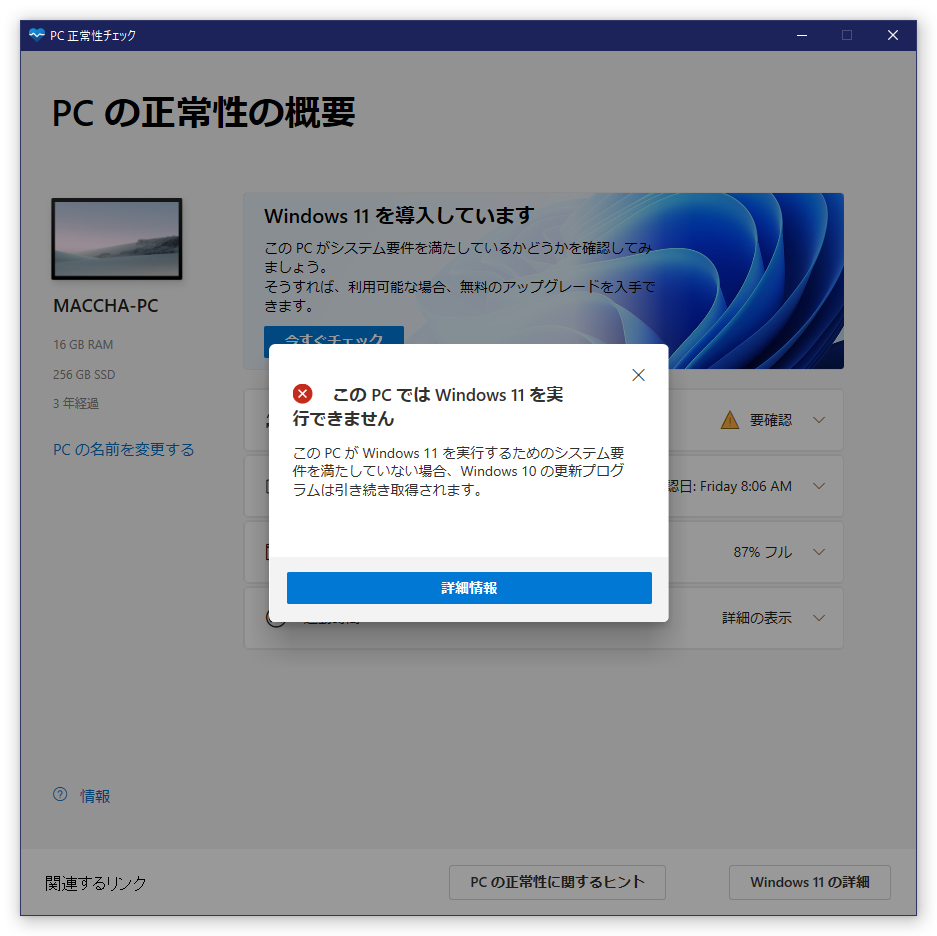
Windows 11の夢を見ることすら許されなかった話 2021.06.25
-
次の記事
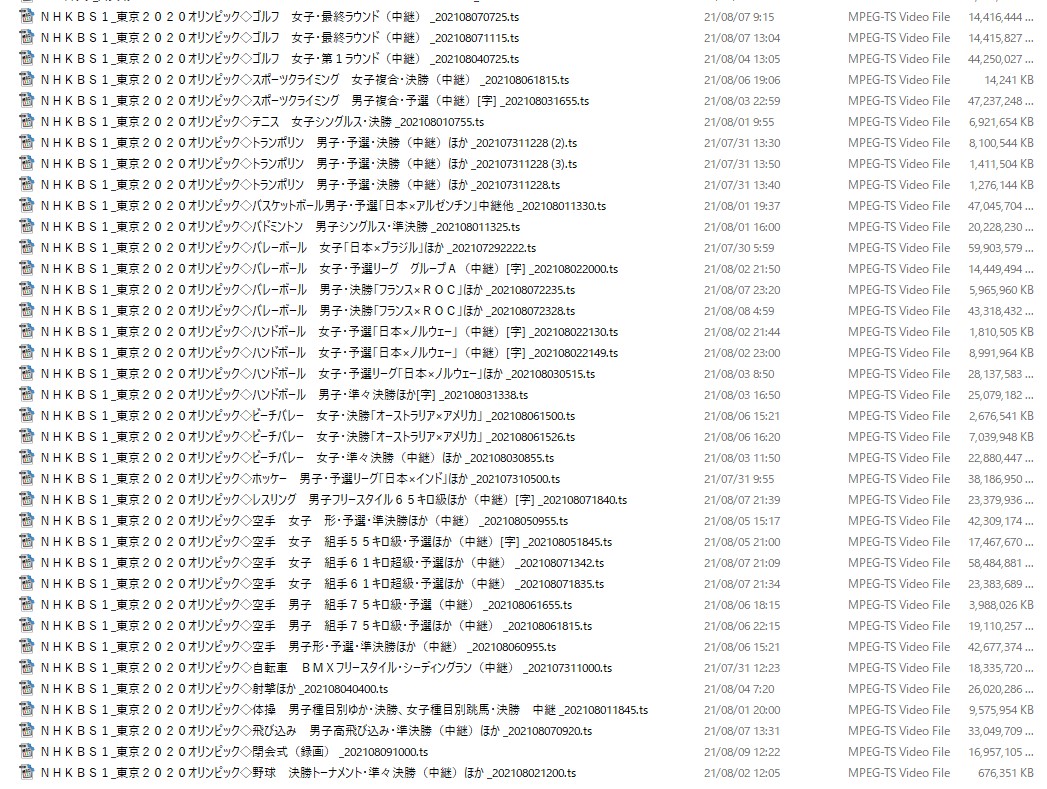
オリンピックを録画しました 2021.08.15



